よくあるご質問
回答
複合機に挿したUSBメモリー内のファイルを、操作パネルで操作して印刷できます。
Microsoft Word、ExcelR、PowerPointRの文書フォーマットOffice Open XML(docx、xlsx、pptx)は、印刷結果がパソコンの画面に表示されるものと異なる場合があります。意図した結果で確実に印刷したい場合は、パソコンから印刷してください。
◎ メモ
機種によりダイレクトプリント拡張キットのオプションを装備する必要があります。
詳しくは製品情報をご覧ください。
操作ステップ
本ページでは、USBメモリーに保存したWordデータ(A4サイズ)を印刷する操作でご説明します。
1. 複合機にUSBメモリーを挿す。
複合機にUSBメモリーを挿してください。
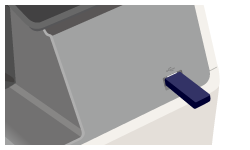
2. USBメモリーからの印刷を選択する。
操作パネルに表示された画面にある[外部メモリーデバイスから印刷する]をタップします。
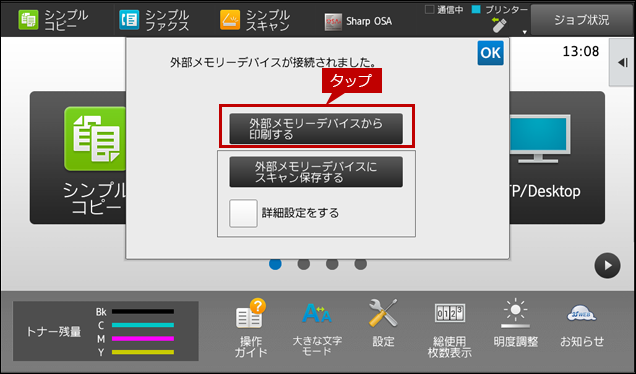
3. 印刷するデータがあるフォルダーを選択する。
フォルダーをタップします。
選択するフォルダーの例)「資料」
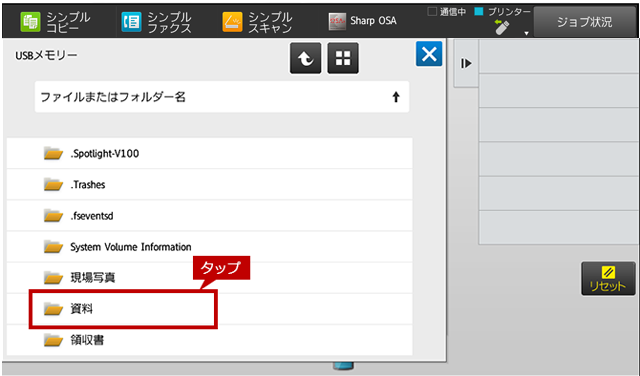
4. 印刷するデータを選択する。
印刷するファイルをタップします。
● 複数ファイルの選択も可能です。
● タイルボタンをタップすると、サムネイル表示に切り替わります。
印刷するファイルの例)「実施報告書.docx」
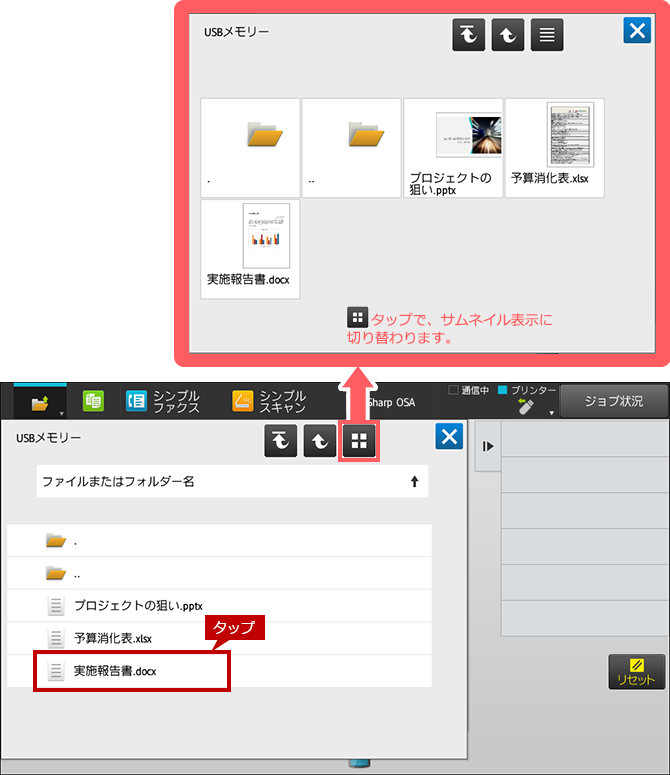
5. 印刷設定画面を表示する。
[設定を変更して印刷する]をタップします。
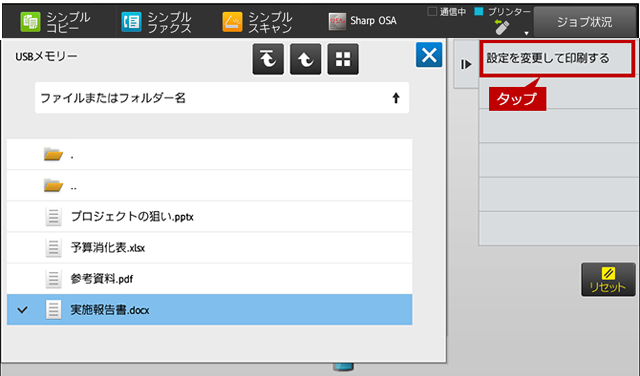
6. 用紙選択を表示する。
[用紙選択]をタップします。
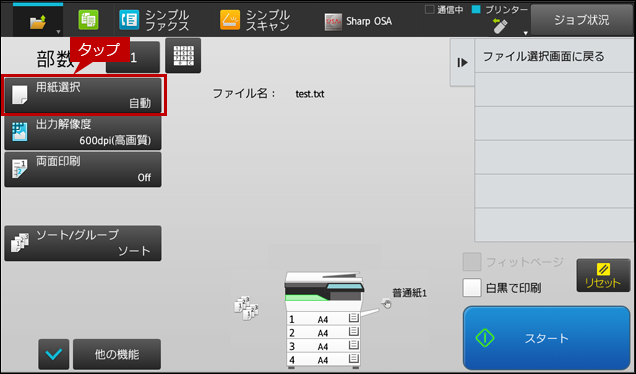
7. 用紙を選択する。
本体給紙トレイ2の[A4 普通紙1]をタップします。
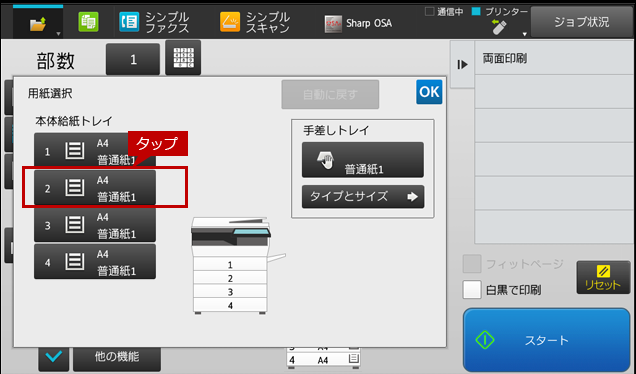
8. 用紙を確定する。
[OK]をタップします。
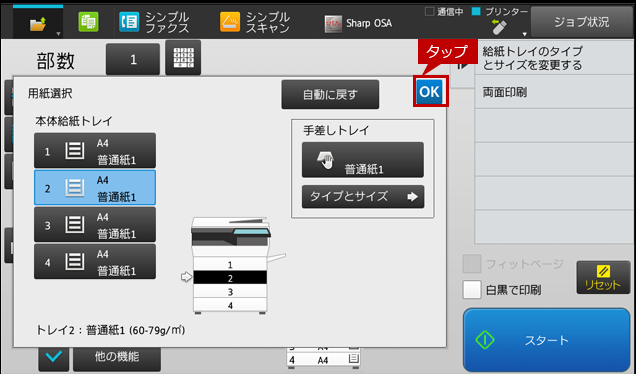
9. 印刷を開始する。
[スタート]をタップします。
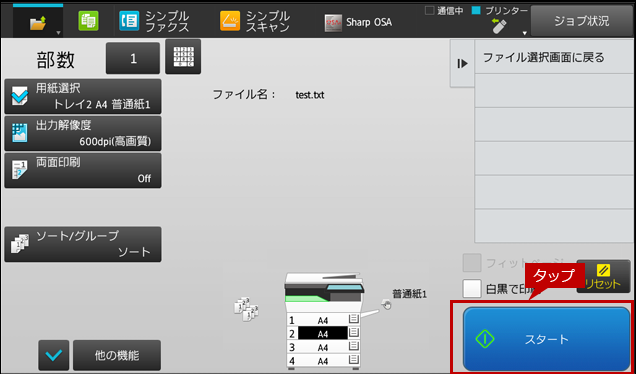
10. 印刷を完了する。
[OK]をタップします。
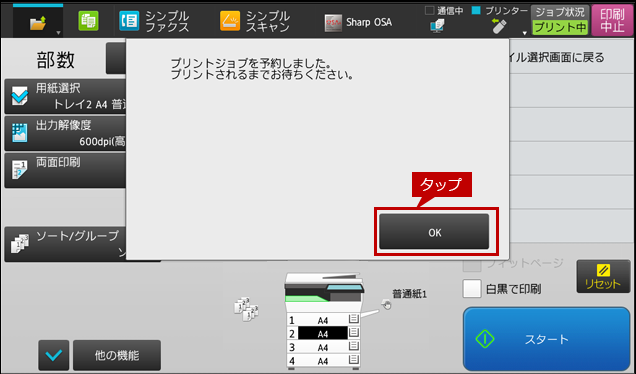
関連するご質問
関連キーワード
USB / 挿す / 直接 / ダイレクトプリント / 印刷 / プリント
更新日:2019年07月19日